Czasami OS X działa w tajemniczy sposób. Weźmy na przykład kwestię preferencji użytkownika. W niektórych przypadkach uzyskujemy pełną kontrolę nad wieloma rzeczami, które można wykonać za pomocą aplikacji. TextEdit ma około 30 różnych rzeczy, które możesz ustawić na ekranie preferencji. Następnie w innych obszarach prawie nie mamy kontroli. Chcesz wybrać motyw dla OS X? Możesz użyć panelu preferencji systemowych wyglądu, ale od siedmiu lat jedyne opcje, jakie mieliśmy, to niebieski i grafitowy. Jeszcze gorsze są jednak rzeczy, na które najwyraźniej nie mamy wpływu — takie jak powiększanie archiwów.
Jeśli jesteś podobny do mnie, taniec archiwum wygląda mniej więcej tak: pobierz plik z sieci, rozwiń archiwum, zamontuj obraz dysku, przeciągnij aplikację na dysk twardy, wysuń obraz dysku, wyrzuć obraz dysku do kosza i wrzuć archiwum śmieci. (Mam kilka instalatorów do wykorzystania w przyszłości, ale nie większość z nich). W systemie OS X 10.4 naprawdę niewiele można z tym zrobić proces — BOMArchiveHelper, program rozszerzający archiwa w systemie OS X 10.4, jest pozbawioną twarzy aplikacją działającą w tle, pozbawioną jakiejkolwiek możliwości zmienić jego zachowanie. Na pierwszy rzut oka wydaje się, że w systemie OS X 10.5 wszystko jest takie samo, ale tak nie jest.
Narzędzie do rozszerzania archiwów w systemie Leopard nosi nazwę Archive Utility i jest to pełnoprawna aplikacja. Możesz go uruchomić samodzielnie, przechodząc do /System -> Library -> CoreServices, a następnie klikając dwukrotnie Archive Utility. Po uruchomieniu zwróć uwagę, że jego ikona pojawia się w Docku - i bardziej przydatne, możesz wybrać Archive Utility -> Preferences, aby ustawić różne preferencje rozszerzania i archiwizacji:
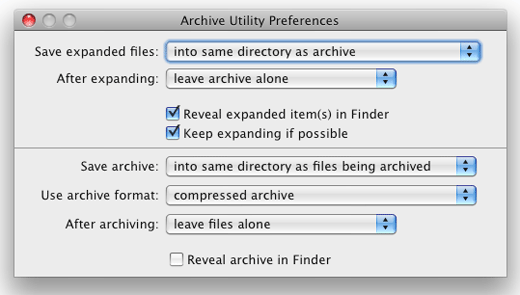
Jest tu kilka bardzo przydatnych opcji, szczególnie w sekcji rozszerzeń. Możesz określić folder, do którego mają zostać rozszerzone wszystkie archiwa, i powiedzieć systemowi, co ma zrobić z archiwami po rozszerzeniu. Możesz nie tylko przenieść je do kosza, ale jeśli wolisz, możesz je całkowicie usunąć. Wybrałem opcję przenieś do kosza, ponieważ wydawało mi się to trochę bezpieczniejsze. Masz podobne opcje podczas tworzenia archiwów, a nawet możesz zmienić metodę tworzenia archiwum.
Jeśli zamierzasz często zmieniać te preferencje, możesz przeciągnąć kopię aplikacji do Docka lub pasku bocznym… lub skorzystaj z supertajnego panelu preferencji systemowych, który Apple ukrył w aplikacja. W Finderze kliknij z wciśniętym klawiszem Control narzędzie Archive Utility iz menu podręcznego wybierz opcję Pokaż zawartość pakietu. Przejdź do Contents -> Resources, a następnie kliknij dwukrotnie Archives.prefpane. Następnie system zapyta, czy chcesz zainstalować ten panel preferencji dla wszystkich użytkowników, czy tylko dla bieżącego użytkownika. Zdecyduj, które chcesz, a następnie kliknij Zainstaluj. Presto, teraz masz dostępny panel Preferencji systemowych do zmiany ustawień archiwum, bez potrzeby utrzymywania ikony programu w celu szybkiego dostępu.
Uwaga dla użytkowników technicznych: naprawdę sprytnym sposobem aktywacji panelu preferencji narzędzia Archive Utility jest utwórz dowiązanie symboliczne do panelu preferencji, na wypadek gdyby Apple zaktualizuje ten panel w pewnym momencie przyszły. Pozostawię to ćwiczenie czytelnikowi; dla ludzi takich jak ja, którzy czują się bardziej komfortowo w GUI, wystarczy usunąć panel (po prostu kliknij go z wciśniętym klawiszem Control w Preferencjach systemowych) i zainstaluj go ponownie w przyszłości, jeśli chcesz sprawdzić, czy został zaktualizowane.
Jestem teraz znacznie szczęśliwszym ekspanderem archiwów, ponieważ nie tracę czasu na niszczenie rozszerzonych archiwów. (Tak, wiem, że Safari może robić to automatycznie, ale nie ufam moim przeglądarkom, by podejmowały te decyzje za mnie).
